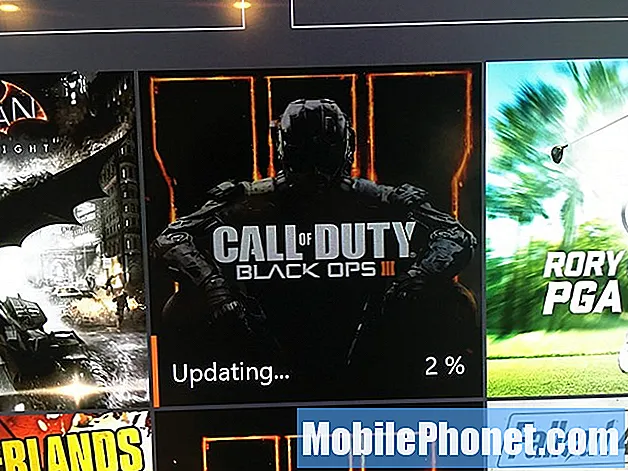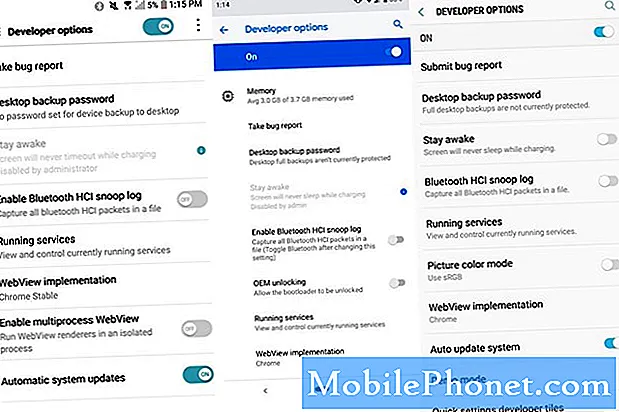
Contente
Uma das vantagens de possuir um dispositivo Android é a personalização. Se quiser ajustar algumas configurações de baixo nível em seu Galaxy S10, você deve desbloquear o modo de desenvolvedor primeiro. Como o nome sugere, as configurações no modo de desenvolvedor devem ser usadas apenas por desenvolvedores, mas com alguma orientação, até mesmo um usuário médio do Android pode usá-las para melhorar alguns aspectos de seu Android, como qualidade de áudio Bluetooth. No modo de desenvolvedor, você também pode alterar alguma velocidade da animação se achar que a velocidade padrão da animação está um pouco errada para você. O modo de desenvolvedor está oculto por um motivo e ajustar algumas configurações nele sem saber todas as suas consequências pode causar problemas de desempenho para seu dispositivo. É altamente recomendável que você altere as configurações do desenvolvedor apenas se souber o que está fazendo.
Como desbloquear o modo de desenvolvedor no Galaxy S10. etapas fáceis para usar as opções do desenvolvedor
Desbloquear o modo de desenvolvedor no Galaxy S10 é fácil. Siga as etapas abaixo para saber como fazer:
- Abrir Configurações aplicativo.
- Role para baixo e toque em Sobre telefone.
- Toque Informação de software.
- Encontrar Número de construção e bata sete vezes em rápida sucessão.
- Insira seu PIN, senha, ou padronizar se solicitado.
- Em seguida, você será redirecionado para o menu anterior e uma nota dirá “Modo de desenvolvedor foi ativado” para confirmar.
- Para verificar as opções do desenvolvedor agora, volte para a página principal do aplicativo Configurações e role para baixo até o final para ver o menu de opções do desenvolvedor.
- É isso aí! Agora você pode começar a ajustar as opções do desenvolvedor para aprimorar seu Galaxy S10.
Se você for um dos usuários que encontrou um problema com seu dispositivo, informe-nos. Oferecemos soluções para problemas relacionados ao Android gratuitamente, portanto, se você tiver um problema com o seu dispositivo Android, basta preencher o pequeno questionário em esse link e tentaremos publicar nossas respostas nos próximos posts. Não podemos garantir uma resposta rápida, portanto, se o seu problema for urgente, encontre outra maneira de resolvê-lo.
Se você achar esta postagem útil, ajude-nos espalhando a palavra para seus amigos. TheDroidGuy também tem presença em redes sociais, então você pode querer interagir com nossa comunidade em nossa página do Facebook.